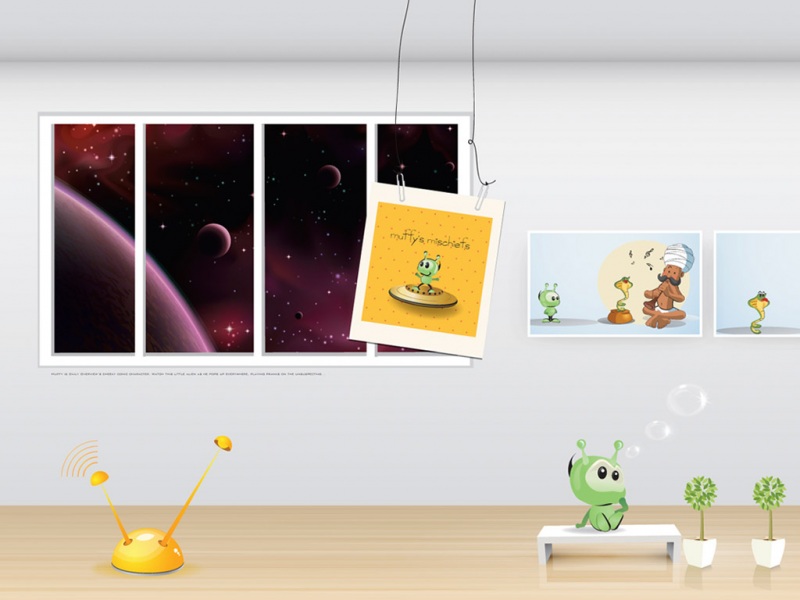Win10电脑开机出现rundll找不到指定模块怎么解决?最近有用户询问这个问题,在用Win10电脑的时候,开机后出现系统显示rundll无法找到入口,这是怎么回事呢?针对这一问题,本篇带来了详细的解决方法,操作简单易上手,分享给大家,一起看看吧。
Win10电脑开机出现rundll找不到指定模块的解决方法: 方法一:
1、首先我们右键点击任务栏空白处,选中任务管理器选项。
2、然后再开启的任务管理器窗口中,单击启动的选项卡。
3、然后我们在打开的启动窗口找到全部的启动项目。
4、接下来我们右键单击启动项,在弹出的菜单中选中禁用的菜单项。
5、把所有的启动项设置为禁用。
方法二:
1、当然我们也可以右键选中开始选项,选中运行选项。
2、接着在运行窗口之中输入指令“msconfig”回车确认。
3、接着在打开系统配置窗口,单击服务的选项卡进入。
4、在服务界面之中我们可以勾选左下角的隐藏所有microsoft服务的复选框。
5、接着选择全部禁用就可以啦。
以上就是详细的解决方法啦,希望对你有帮助。